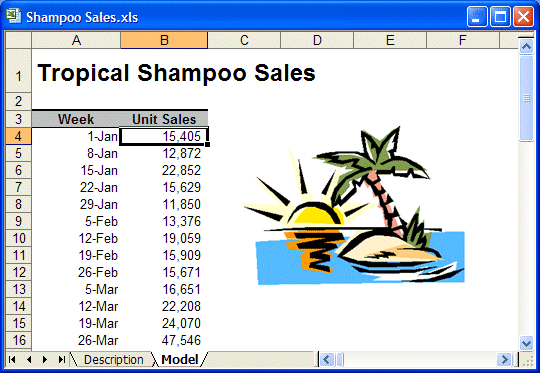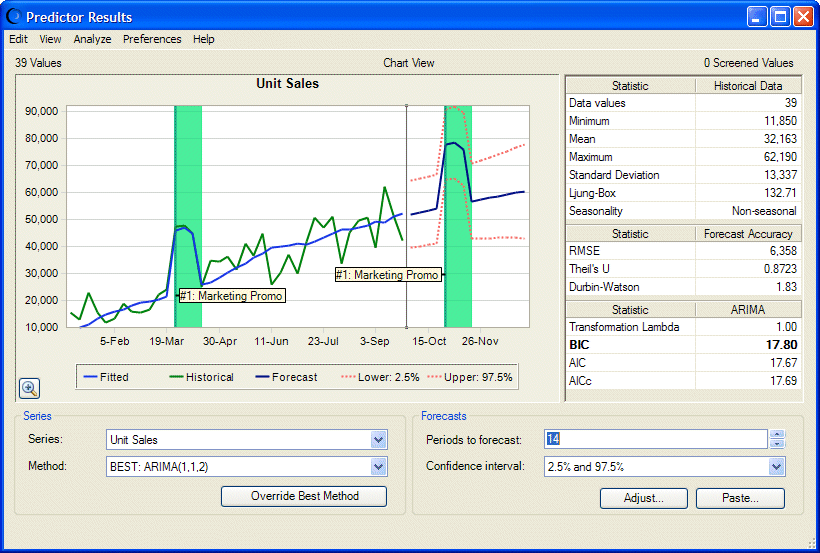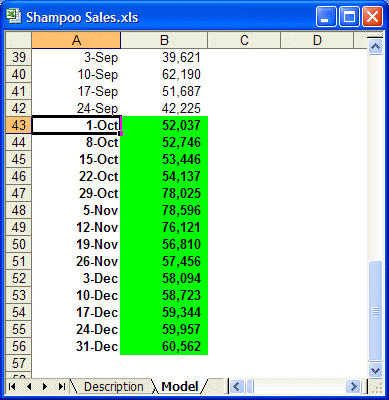La manière la plus facile de comprendre la fonction de Predictor est de prendre un exemple simple. Dans ce scénario, vous êtes responsable des ventes pour la société Tropical Cosmetics Co. Le tout nouveau produit de l'entreprise, un shampooing aux ingrédients tropicaux, est sur le marché depuis presque un an. Le vice-président du service marketing souhaite que vous réalisiez une prévision des ventes de ce shampooing sur le reste de l'année afin de décider s'il convient d'investir dans la promotion ou l'amélioration de ce produit.
Vous disposez du nombre de ventes hebdomadaires au cours des neuf derniers mois.
 Pour lancer le didacticiel, procédez comme suit :
Pour lancer le didacticiel, procédez comme suit :
Démarrez Crystal Ball, qui démarre automatiquement Microsoft Excel.
Sélectionnez Aide, Crystal Ball, puis Guide des exemples.
Remarque :
Dans Microsoft Excel 2007 ou une version ultérieure, sélectionnez Ressources dans le groupe Aide, puis cliquez sur Guide des exemples.
Dans la liste Nom de modèle, cliquez sur Shampoo Sales.
La feuille de calcul Shampoo Sales s'ouvre (Figure 8).
Dans cette feuille de calcul, la colonne A contient des dates comprises entre le 1er janvier 2010 et le 24 septembre 2010. La colonne B contient les données de ventes du shampooing tropical. Vous devez prévoir les ventes jusqu'à la fin de l'année, c'est-à-dire le 31 décembre 2010.
Sélectionnez la cellule B4, si ce n'est pas déjà fait.
Choisissez n'importe quelle autre cellule dans la plage de données, les en-têtes ou la période ; Predictor sélectionne toutes les cellules adjacentes remplies.
Sélectionnez Exécuter, puis Predictor.
Cette commande n'est pas disponible si une simulation est en cours d'exécution et si sa dernière exécution n'a pas encore été réinitialisée. Si nécessaire, attendez l'arrêt d'une simulation ou la réinitialisation de la dernière simulation.
L'assistant Predictor s'ouvre. S'il s'agit de la première fois que vous lancez Predictor, le volet Bienvenue apparaît. Sinon, l'affichage passe au volet Données d'entrée.
Si la fenêtre Bienvenue s'ouvre, cliquez sur Suivant pour afficher Données d'entrée.
Lorsque vous sélectionnez une cellule dans la plage de données avant de lancer l'assistant, Predictor détermine les informations suivantes :
Confirmez la sélection de la plage $A$3:$B$42, puis cliquez sur Suivant.
Le volet Attributs des données s'ouvre.
Vérifiez les paramètres suivants et corrigez-les si nécessaire :
Les données sont hebdomadaires.
La fonction Détection automatique est sélectionnée afin de déterminer la saisonnalité des données.
Dans le groupe Evénements, l'option Inclure les événements est sélectionnée.
Dans le groupe Analyse des données, l'option Remplir les valeurs manquantes est sélectionnée.
Conservez les paramètres par défaut, puis cliquez sur Suivant pour ouvrir le volet Options.
Dans Options, vérifiez que les paramètres par défaut (RMSE et Prévision standard) sont sélectionnés, puis cliquez sur Exécuter.
La fenêtre Résultats de Predictor s'ouvre.
Définissez l'option Périodes de prévision sur 14, puis vérifiez le contenu de la fenêtre (Figure 9).
La fenêtre Résultats de Predictor contient les éléments suivants :
Un graphique des valeurs historiques et de prévision (les valeurs de prévision s'affichent sous la forme d'une ligne bleu foncé qui s'étend jusqu'à la droite des données historiques (vert) et des valeurs ajustées (bleu). Au-dessus et au-dessous des valeurs de prévision figure l'intervalle de confiance (ligne rouge en pointillés), qui indique les 2,5e et 97,5e fractiles des valeurs de prévision. Il s'agit d'un intervalle de confiance de 95 %.
Un événement marketing a été défini pour ce modèle. Il est représenté par des barres verticales et des libellés. Puisque les données historiques ont mis en évidence une augmentation au cours de l'événement, les prévisions annoncent également une augmentation lors de la répétition de l'événement.
Remarque :
Pour masquer les libellés et les barres des événements, sélectionnez Préférences, puis Mettre en surbrillance les événements.
Une liste (Série) de toutes les séries de données sélectionnées pour les prévisions. Les informations sur l'écran s'appliquent à la série sélectionnée.
Une liste (Méthodes) de toutes les méthodes que Predictor a essayées, classées de la plus à la moins adéquate. Predictor calcule les valeurs de la prévision à partir de la méthode la mieux adaptée aux données historiques. Dans ce cas, la meilleure méthode est ARIMA(1,1,2).
Les statistiques des données historiques pour la série sélectionnée.
Les statistiques d'erreur pour les données de prévision.
Les paramètres de la meilleure méthode actuellement.
Pour plus d'informations, sur les données, les boutons et les menus de cette fenêtre, reportez-vous à la section « Sélection de l'affichage et de l'analyse des résultats ».
Facultatif : sélectionnez Afficher, puis Table pour afficher une table des données historiques à la place du graphique. Une colonne Event contient le numéro et le nom des événements définis. Sélectionnez Afficher, puis Graphique pour afficher à nouveau le graphique.
Cliquez sur Coller pour coller les données de prévision dans la feuille de calcul en tant qu'hypothèses Crystal Ball.
Dans la boîte de dialogue Coller les prévisions dans la feuille de calcul, sélectionnez les paramètres suivants :
A la fin des données historiques
Inclure les séries de date
Coller les prévisions comme hypothèses Crystal Ball
Format automatique
Les résultats sont collés en bas de la table, dans les cellules B43 à B56, en tant qu'hypothèses Crystal Ball (Figure 10). Les données de prévision ont été générées à l'aide de la meilleure méthode, qui apparaît dans la fenêtre Résultats de Predictor.
En fonction des résultats, vous terminez votre mémo à l'intention de vos cadres supérieurs. Les stratégies actuelles semblent porter leurs fruits. Vous recommandez donc de financer un autre projet.